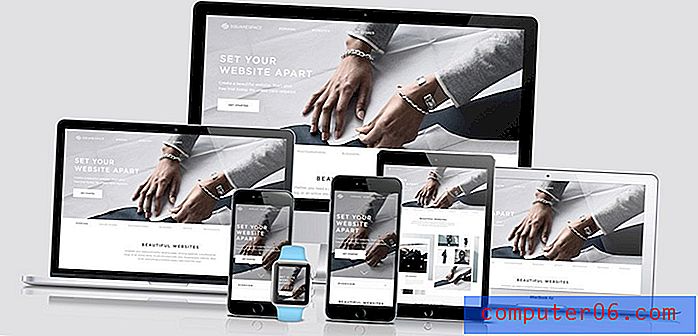Como parar de imprimir páginas alinhadas à esquerda no Excel 2013
Uma planilha do Excel 2013 que usa as configurações de impressão padrão costuma ser difícil para os leitores. Também pode ser descentralizado, dependendo do número de colunas que aparecem nesta página. Isso pode ser desagradável, deixando você procurar soluções que permitirão que você pare de imprimir dados alinhados à esquerda.
A configuração para o alinhamento da página impressa no Excel é encontrada no menu Configuração da página, na guia Margens. Nosso tutorial abaixo o direcionará para esse local para que você possa optar por centralizar a página horizontalmente, verticalmente ou ambos.
Como centralizar páginas impressas no Excel 2013
As etapas deste artigo mostrarão como encontrar as configurações que controlam o alinhamento de toda a planilha impressa. Há uma configuração separada para a orientação horizontal, bem como a orientação vertical. Leia mais sobre maneiras de corrigir problemas de impressão, como ajustar a planilha para a página com mais facilidade ou limpar uma área de impressão.
Etapa 1: abra sua planilha no Excel 2013.
Etapa 2: Clique na guia Layout da página na parte superior da janela.

Etapa 3: Clique no pequeno iniciador da caixa de diálogo Configuração da página, no canto inferior direito da seção Configuração da página, na faixa de opções.
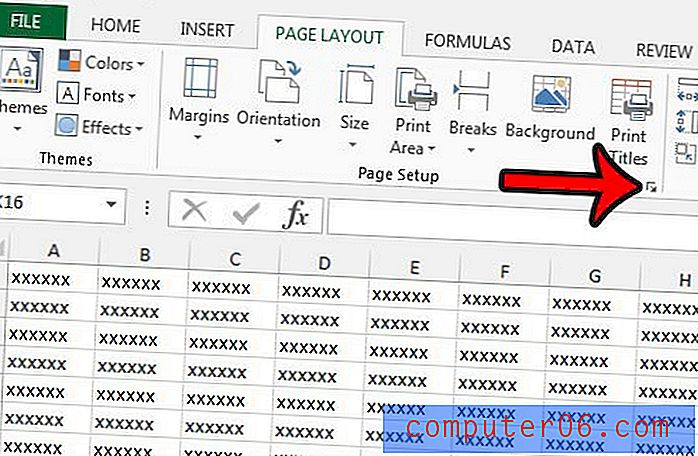
Etapa 4: Clique na guia Margens na parte superior da janela.
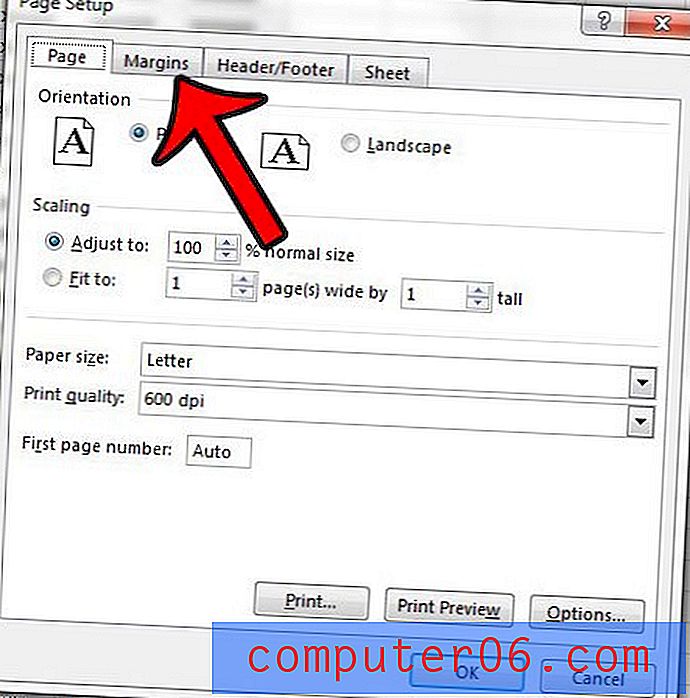
Etapa 5: marque a caixa à esquerda de Horizontalmente para centralizar sua planilha impressa horizontalmente na página. Marque a caixa à esquerda de Verticalmente para centralizá-la verticalmente na página. Se você clicar no botão Visualizar impressão, poderá ver a aparência da sua planilha impressa.
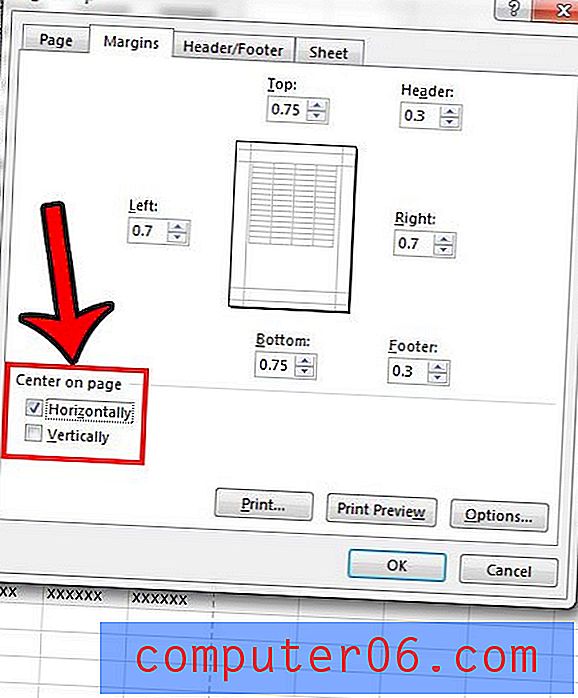
Se você achar que é difícil ler seus dados porque não consegue ver os limites das células, clique aqui para saber como imprimir linhas de grade. Além disso, se você estiver imprimindo uma planilha de várias páginas, a impressão de títulos poderá facilitar a identificação dos locais das células por seus leitores.